MacCMS安装教程
提示
如果不满足互联网上公共的资源,可以使用本教程来安装MacCMS V10。
MacCMS V10 可以聚合多个资源站的内容,也可以添加自有资源。
MacCMS V10 源码
源码仓库:https://github.com/magicblack/maccms10
备用仓库:https://github.com/maccmsapp/maccms10
环境要求
- Windows 平台: IIS/Apache/Nginx/等 + PHP(5.5 +) + MySQL(5.5 +)
- Linux/Unix 平台: Apache/Nginx/等 + PHP (5.5 +) + MySQL(5.5 +)
以下以宝塔面板为例来安装MacCMS。
安装宝塔面板
- 访问宝塔面板官网:https://www.bt.cn/
- 按照官网提示安装宝塔面板
创建网站
进入宝塔面板,点击网站,点击添加网站,填写网站名称、根目录、PHP版本、数据库信息等信息,点击提交。 
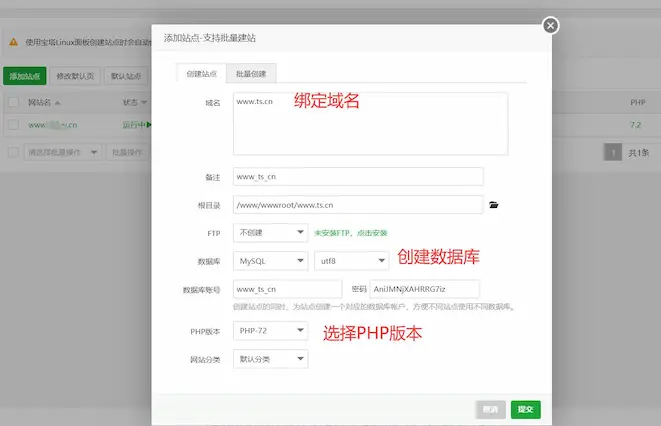
下载MacCMS源码
- 进入网站根目录,上传或远程下载MacCMS V10的源码。

https://github.com/magicblack/maccms10/archive/refs/heads/master.zip
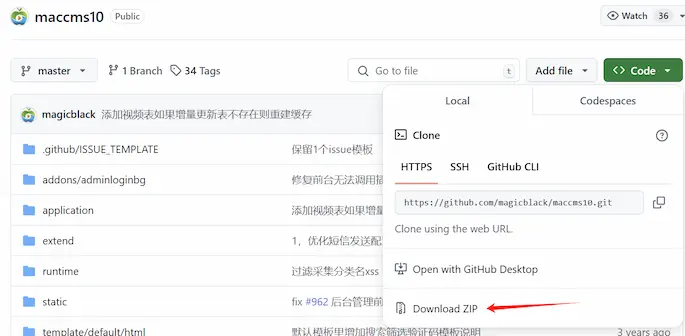

安装MacCMS
将下载的源码压缩包解压,建议解压到网站根目录。

.
│─application //应用目录
│ │─admin //后台模块
│ │─api //api模块
│ │─common //公共模块
│ │─extra //配置文件
│ │─index //前台模块
│ │─data //应用初始化和数据库备份目录
│ │─install //安装模块
│ │─lang //语言包
│ │─database.php //数据库配置文件
│ │─config.php //tp5应用配置文件
│ │─route.php //伪静态路配置文件
│ └─common.php //公共函数
│─addons //插件目录
│─extend //扩展目录
│─runtime //缓存目录
│─static //静态文件目录
│─template //前台模板目录
│─thinkphp //tp目录
│─upload //附件目录
│─vendor //第三发库目录
└─index.php //前台入口文件
└─api.php //api入口文件
└─admin.php //后台入口文件至此,可使用之前绑定的域名或IP来访问MacCMS了。
初次访问会进入安装界面。


注意
新建空网站最好选择覆盖数据和创建初始化数据
安装完成
为了安全,安装完成后请修改后台入口的文件名:admin.php
进入网站根目录下找到 admin.php 重命名为别人猜不到的就可以,例如:admin7854.php
然后 浏览器输入你的域名+admin7854.php可进入苹果cms管理后台
如:www.xx.com/admin7854.php
安装结束。
常见问题
1,如何修改数据库连接配置文件?
手动修改数据库连接信息,数据库密码等信息文件存储在: /application/database.php
2,如何重新安装?
删除文件: /application/data/install/install.lock 重新访问域名即可。
- 如何设置伪静态? nginx下除了首页其他都是404怎么办?
nginx
if (!-e $request_filename) {
rewrite ^/index.php(.*)$ /index.php?s=$1 last;
rewrite ^/admin.php(.*)$ /admin.php?s=$1 last;
rewrite ^/api.php(.*)$ /api.php?s=$1 last;
rewrite ^(.*)$ /index.php?s=$1 last;
break;
}如果修改了admin api.php的文件名,请修改以上规则。